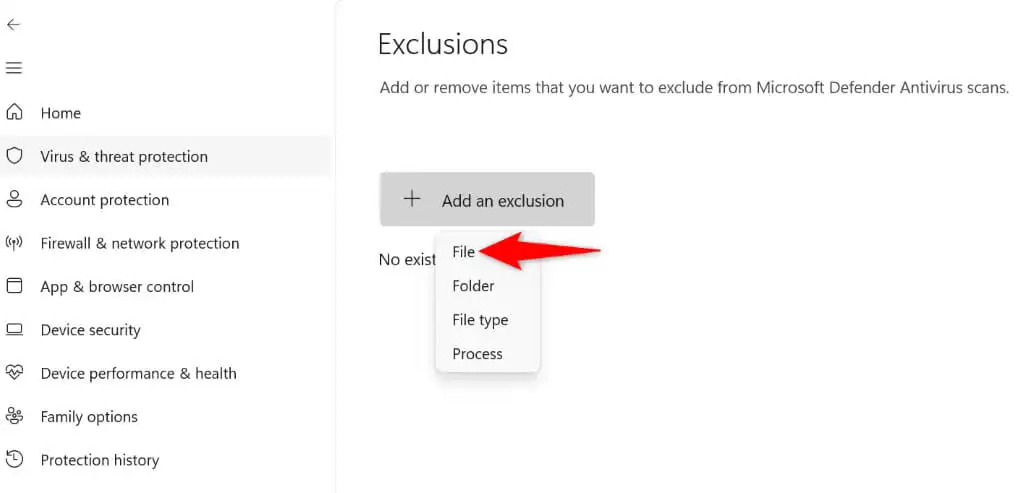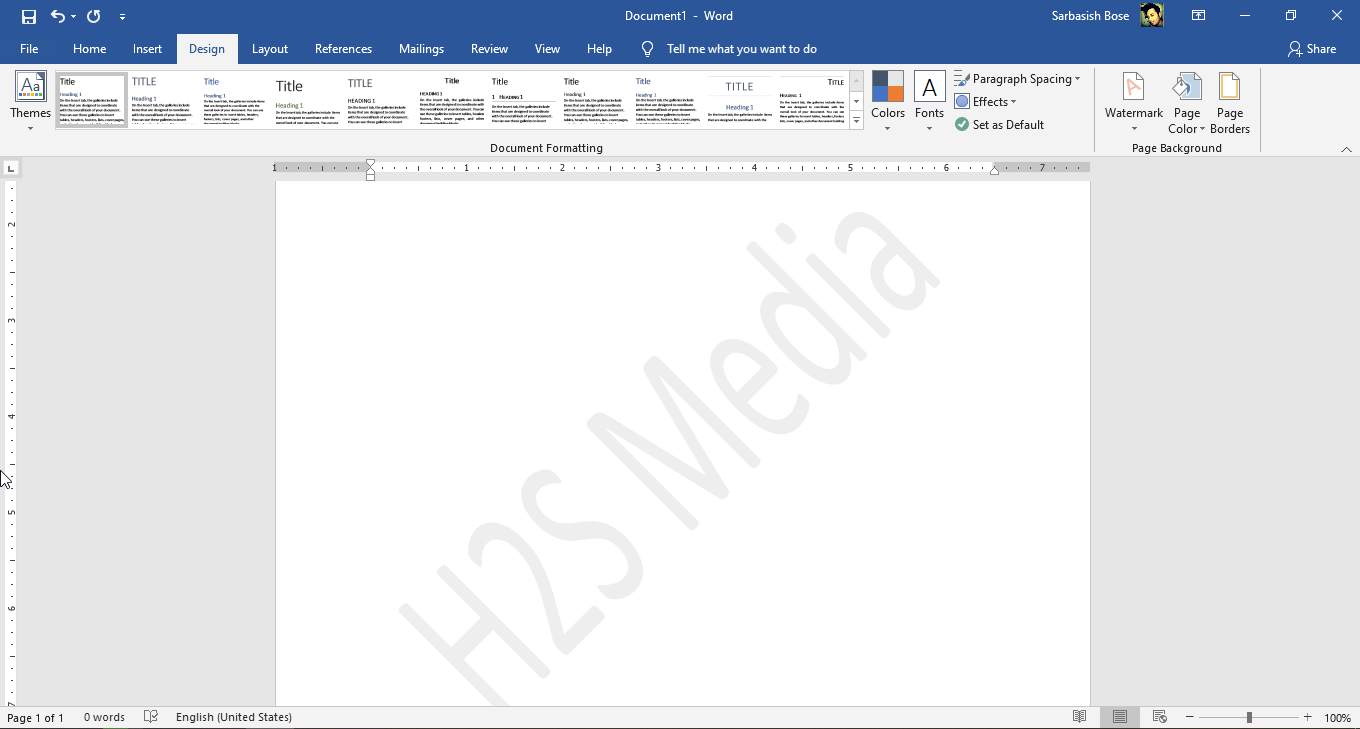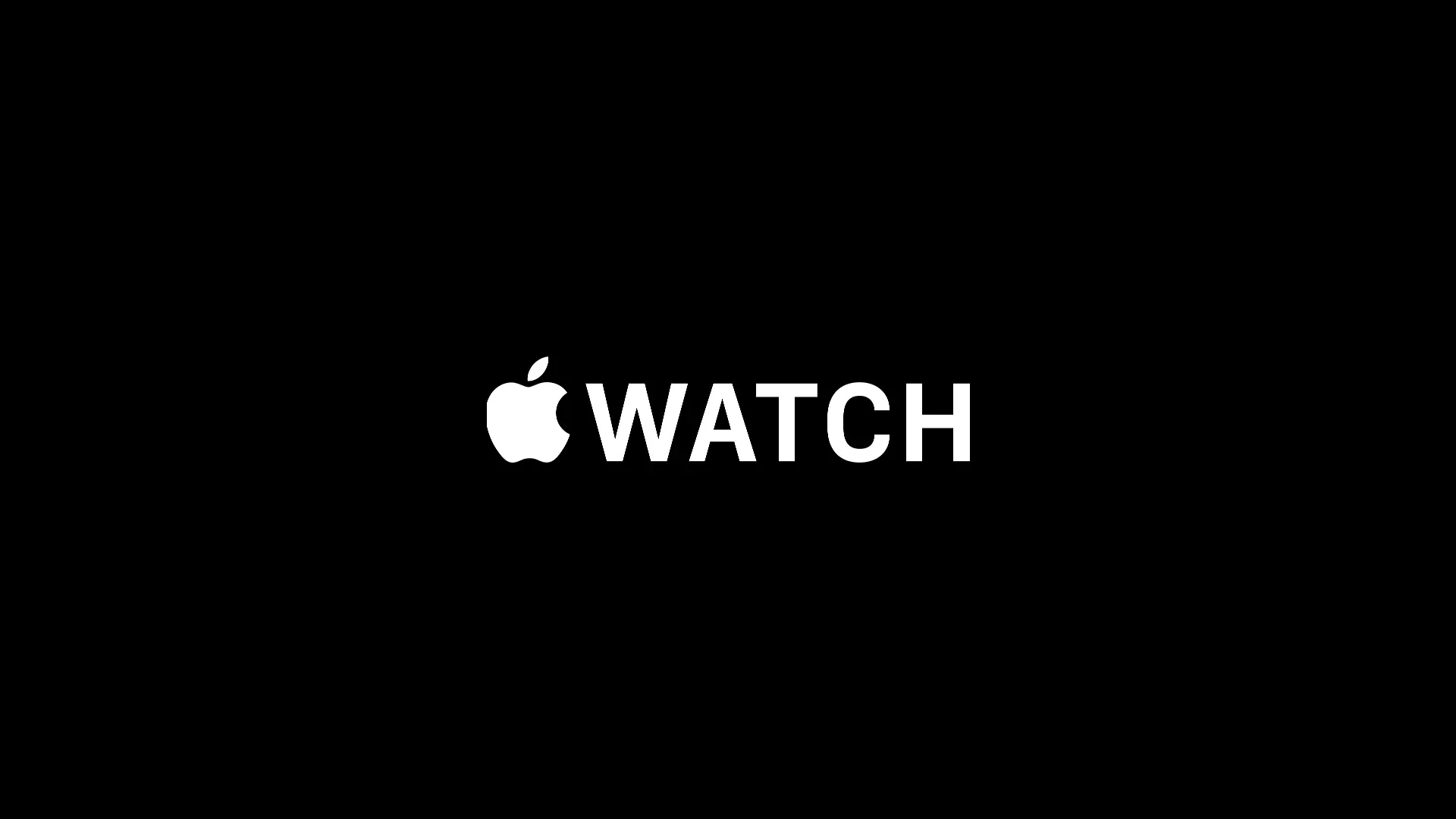Eğer seninWindows kurulumu veya kurulumu sırasında PC çöküyor, bu makalede sağlanan düzeltmeleri kullanabilirsiniz. Bazı kullanıcılar bu sorunu Windows Update'i yüklerken, bazıları ise Temiz Windows Kurulumu gerçekleştirirken yaşadı. Bozuk Windows yükleme ortamı bu soruna neden olabilir. Diğer bir neden ise hatalı RAM, BIOS ayarları vb. gibi hatalı donanımdır.
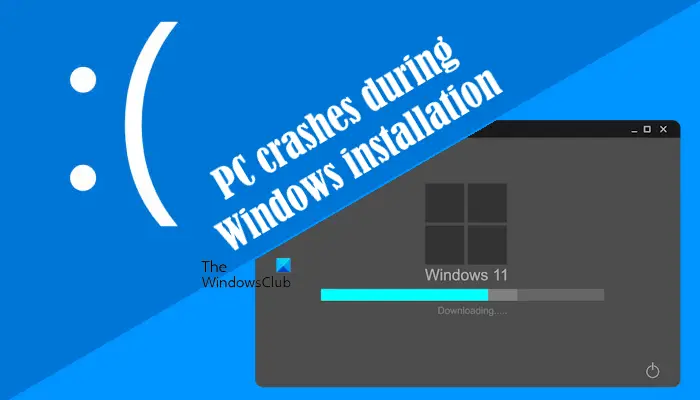
Windows kurulumu sırasında PC çöküyor
Windows yüklemesi sırasında bilgisayarınız çökerse çözümleri kullanın:
- ISO dosyasını tekrar indirin
- Özel GPU'nun bağlantısını kesin
- Sabit disk bölümünüzü temizleyin
- BIOS'ta XMP'yi veya ilgili profili kapatın
- BIOS'u varsayılan ayarlara sıfırlayın
- BIOS'u güncelleyin
- Donanım hatası
Tüm bu düzeltmeler aşağıda açıklanmıştır. Devam etmeden önce bilgisayarınıza bağlı tüm gereksiz çevre birimlerinin bağlantısını kesip tekrar denemenizi öneririm.
1] ISO dosyasını tekrar indirin
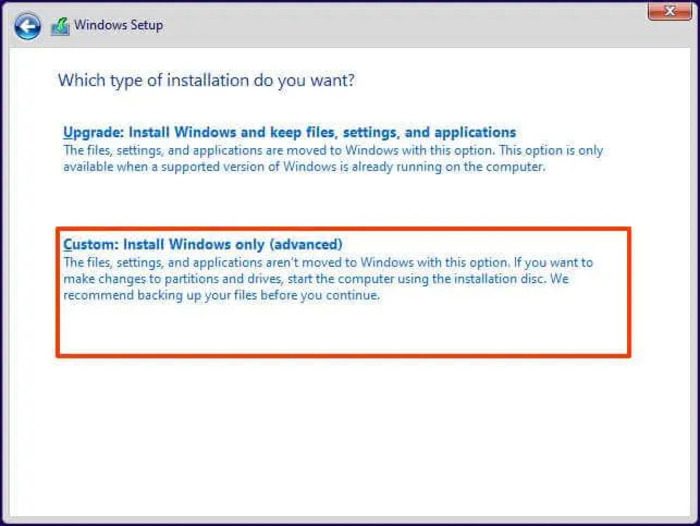
İşlemi gerçekleştirirken bilgisayarınız çökerseISO dosyası bozuk olabilir. ISO dosyasını tekrar indirmenizi ve yeni indirdiğiniz ISO dosyasını kullanarak önyüklenebilir USB flash sürücüyü hazırlamanızı öneririm. Şimdi Windows'u yüklemek için bu USB flash sürücüyü kullanın. Önyüklenebilir bir Windows yükleme ortamı oluşturmak için başka bir USB flash sürücü kullanmayı da deneyebilirsiniz.
2] Özel GPU'nun bağlantısını kesin

Bilgisayarınızda özel ve tümleşik grafik kartları varsa özel grafik kartının bağlantısını kesin ve ardından Windows kurulumuna devam edin. Bu işe yararsa, kurulum tamamlandıktan sonra özel grafik kartını bağlayabilirsiniz.
3] Sabit disk bölümünüzü temizleyin
Windows'u kurduğunuz sabit disk bölümünü temizleyin. Bu, seçilen sabit sürücü bölümündeki tüm verileri siler. Bu nedenle, bir sabit sürücü bölümü seçerken dikkatli olun.
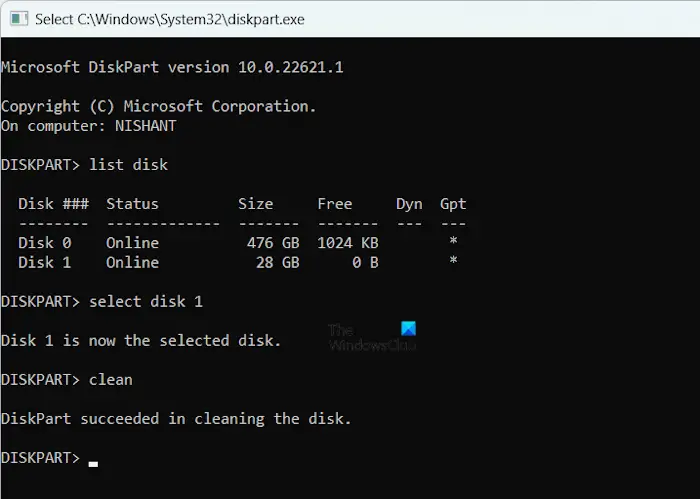
Windows kurulumunun ilk ekranında tuşuna basın.Üst Karakter + F10Komut İstemini başlatmak için tuşlara basın. Komut İstemi göründüğünde, aşağıdaki komutları tek tek yazın ve her komutu yazdıktan sonra Enter tuşuna basın:
diskpart list disk select disk # clean exit
Yukarıdaki komutta # harfini doğru sabit disk bölümüyle değiştirin. Sabit sürücü bölümünü temizledikten sonra Windows kurulumuna devam edin ve bilgisayarınızın bu sefer çöküp çökmediğine bakın.
4] BIOS'ta XMP'yi veya ilgili profili kapatın
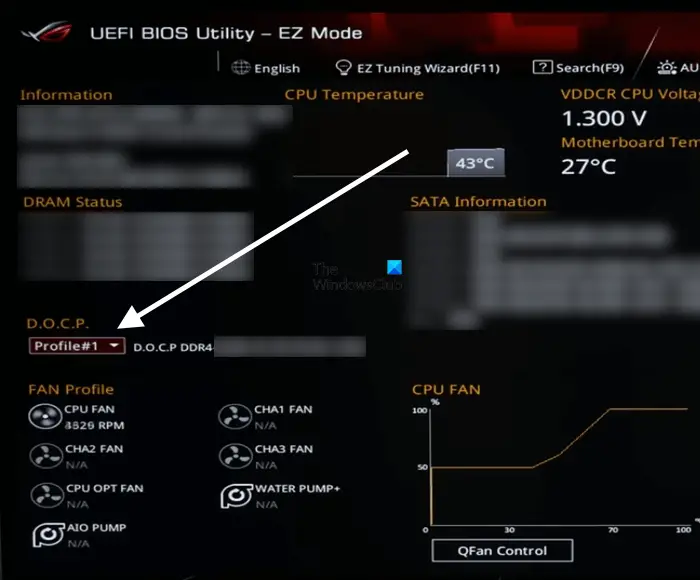
XMP profili sisteminizde etkinse BIOS'ta devre dışı bırakın ve ardından Windows'u yüklemeye devam edin. Farklı markaların bilgisayarları kullanılıyor. Örneğin AMD anakartlı bilgisayarlar için bu profil DOCP olarak adlandırılır.
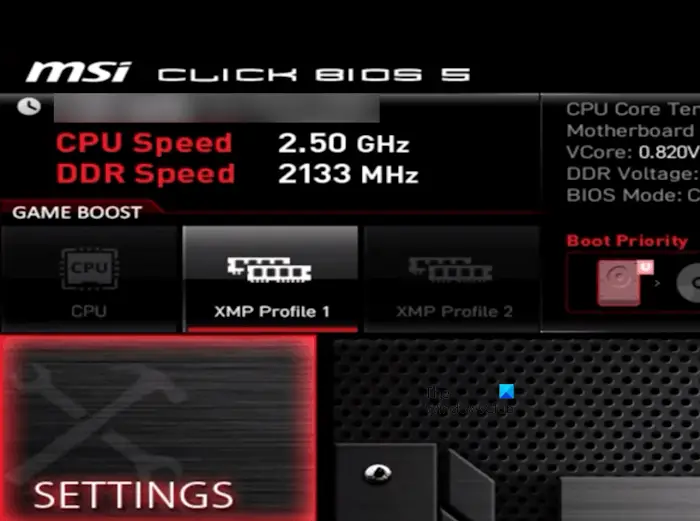
Eğer MSI anakartınız varsa XMP profilini kolaylıkla açıp kapatabilirsiniz. MSI BIOS'unuza girdiğinizde ana ekranda XMP profil seçeneklerini göreceksiniz. Beyazsa XMP profili devre dışıdır. Kırmızı ise etkinleştirilir. Etkinleştirmek ve devre dışı bırakmak için üzerine tıklayın veya klavyenizin yön tuşlarıyla seçin. Daha sonra ayarları kaydedin ve çıkın.
Desteklenen farklı anakart markalarının XMP profilini etkinleştirmek ve devre dışı bırakmak için farklı süreçleri vardır. Sistem BIOS'unuzda XMP'yi veya ilgili profili nasıl devre dışı bırakacağınıza ilişkin talimatlar için bilgisayar üreticinizin destek web sitesine bakın.
5] BIOS'u varsayılan ayarlara sıfırlayın
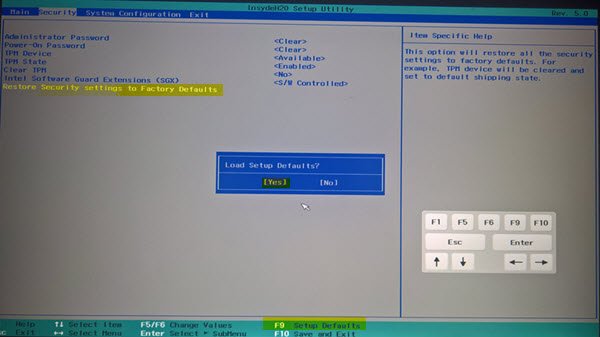
Bazı yanlış BIOS ayarları bu soruna neden olabilir. Bu durumda,ayarların varsayılana ayarlanması yardımcı olabilir.
6] BIOS'u güncelleyin
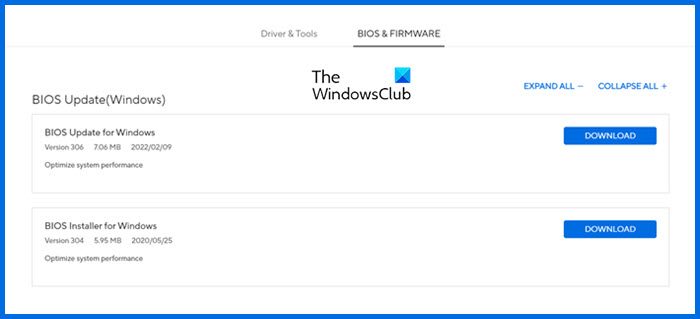
BIOS ayarlarını varsayılana sıfırlamak işe yaramazsa,. En son BIOS sürümünü bilgisayar üreticinizin resmi web sitesinden indirebilirsiniz.
7] Donanım hatası

Yazılım sorunlarının yanı sıra hatalı donanımlar da bu soruna neden olabilir. RAM'iniz arızalı olabilir. Windows 11 en az 4 GB RAM gerektirir. Sisteminizde birden fazla RAM çubuğu varsa, bir RAM çubuğunu çıkarmayı deneyebilir ve ardından Windows'u yüklemeye devam edebilirsiniz. Bilgisayarınız çökerse, başka bir RAM çubuğunu çıkarın ve öncekini takın. Bu, RAM çubuklarınızın arızalı olup olmadığını size bildirecektir.
Bir diğer olası neden ise arızalı anakarttır. Bunun dışında başka hatalı donanımlarınız da olabilir. Belki Windows'u yüklemeye çalıştığınız SSD arızalıdır. Bilgisayarınızı tamire götürün.
İşte bu. Umarım bu yardımcı olur.
Windows 11 yüklerken bilgisayarım neden sürekli çöküyor?
Windows 11 yüklerken bilgisayarınız çökerse, sabit sürücünüz veya SSD'niz arızalı olabilir veya bazı bozuk sektörlere sahip olabilir. Sabit sürücü bölümünü temizlemek için bir komut çalıştırabilir ve yardımcı olup olmadığını görebilirsiniz. Bu sorunun bir başka nedeni de hatalı donanımdır. Sorun anakartınızda, RAM'inizde, SSD'nizde veya başka bir donanım parçasında olabilir.
Kötü PSU PC'nin çökmesine neden olabilir mi?
Evet, kötü bir PSU bilgisayarın çökmesine neden olabilir. Güç Kaynağı Ünitesinin görevi anakarta ve donanım bileşenlerine doğru güç ve voltajı sağlamaktır. PSU arızalıysa yanlış voltaj sağlar ve bu da donanım bileşenlerinin hasar görmesine neden olur. Bu, bilgisayarın çökmesine neden olur.
Sonrakini oku:.
![Windows istemcisi DNS'ye kaydolmuyor [Düzeltme]](https://elsefix.com/tech/tejana/wp-content/uploads/2024/11/dynamic-dns.png)